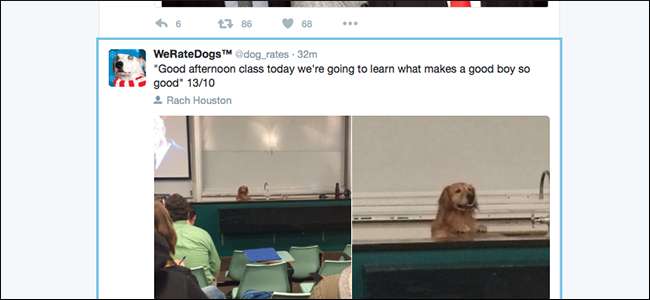
Bläddrar du på Twitter med musen? Sluta! Twitters kortkommandon gör allt om att använda webbplatsen snabbare och de är lätta att plocka upp.
RELATERAD: Visste du att Facebook har inbyggda genvägar?
Det är inte många som inser detta, men webbappar kan också ha kortkommandon , Inklusive Facebook och Twitter. Att lära sig Twitters kortkommandon är inte svårt: det finns faktiskt ett snabbt sätt att lära sig dem. Tryck bara på “?” och du ser den här popupen:
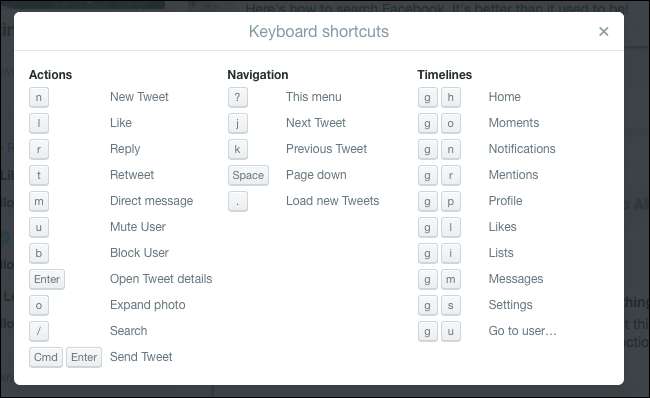
Om du är van vid webbaserade tangentbordsgenvägar kommer mycket av detta att verka intuitivt, men om inte, här är en snabb avkodare för alla dessa kryptikljudande funktioner. Oroa dig inte: det är faktiskt ganska enkelt!
Navigera och interagera med tweets
Första saker först: du måste lära dig att hoppa från tweet till tweet. Gå till Twitter och tryck sedan på bokstaven "j" på tangentbordet. Du ser då en blå ruta runt den övre tweet:
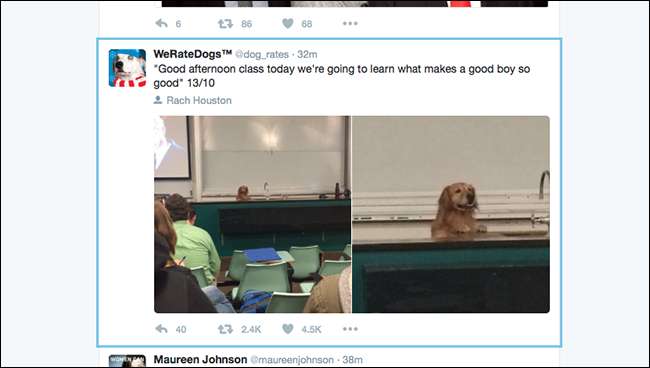
Nu kan du bläddra i din tidslinje med "j" för att gå ner en och "k" för att gå upp en. Den blå rutan kommer att röra sig och webbläsaren rullar ner för att hålla jämna steg.
Olika kortkommandon låter dig interagera med vilken tweet som för närvarande omges av den blå rutan. Tryck på “r” för att svara på den för närvarande markerade tweet, “l” för att gilla det, eller “t” för att retweeta det. Du kan till och med snabbt stänga av och blockera användare med ”u” respektive “b”.
Vill du se mer information om en viss tweet? Tryck “Enter”
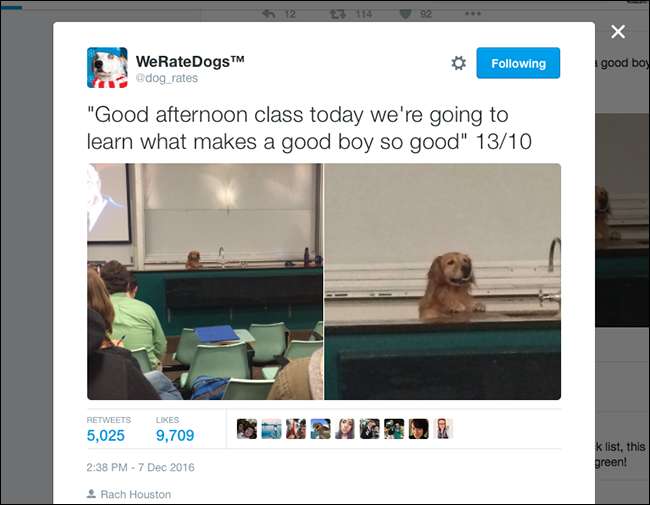
Nu kan du se hur många likes och retweets som inlägget har och bläddra bland svaren med hjälp av “j” och “k”. Tryck på "Escape" när som helst för att gå tillbaka till din tidslinje.
Om en tweet har bifogat bilder kan du trycka på “o” för att utöka dessa bilder.
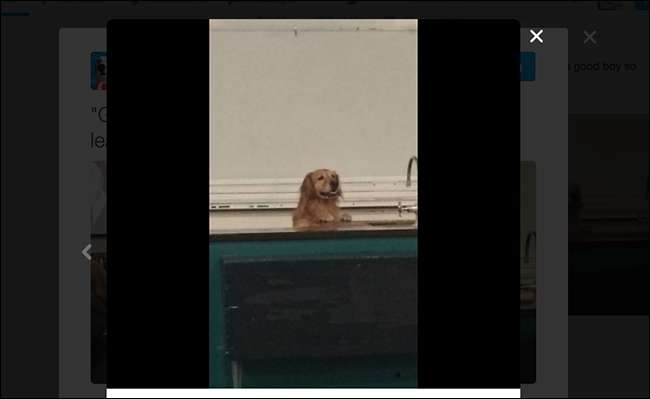
Den första bilden kommer att visas och du kan använda vänster och höger piltangenter för att hoppa från en bild till en annan. Återigen, tryck på ”Escape” för att komma tillbaka till din tidslinje.
Om du märker att det finns nya tweets som du vill se medan du surfar, trycker du helt enkelt på ".", Eller punktknappen. Nya tweets högst upp på din tidslinje öppnas och Twitter rullar till toppen och väljer den första tweeten åt dig.
Skriv en Tweet utan att röra vid musen
Något som tänker på dig? Bättre tweet det till världen. För att göra det utan att röra din smutsiga mus, tryck bara på “n” -tangenten. Ett skrivfönster dyker upp:
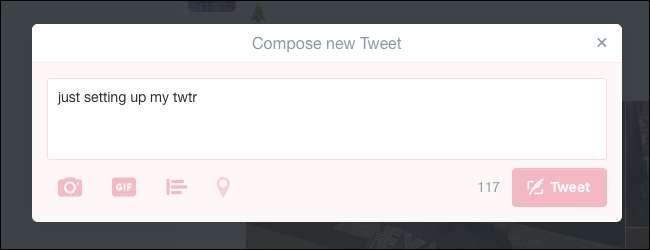
Skriv din tweet som vanligt. När du är klar trycker du på Ctrl + Enter för att skicka tweet (Kommando + Enter på macOS.) Det är det!
Hoppa till olika sidor
Du kanske tror att musen är nödvändig för att komma från din tidslinje till dina meddelanden eller någon annan del av webbplatsen. Det är inte! Det finns en massa genvägar speciellt för att hoppa från en sida till den andra.
Dessa genvägar fungerar lite annorlunda: för att använda dem måste du snabbt trycka på “g” följt av en annan bokstav. Om du är ett fan av Gmail-kortkommandon , dessa fungerar på samma sätt.
Om du vill se dina meddelanden trycker du på "g" följt av "n". Om du vill se din egen profil trycker du på "g" följt av "p." Och om du vill se någon annans profil trycker du på "g" följt av "u". I det här fallet dyker ett fönster upp:
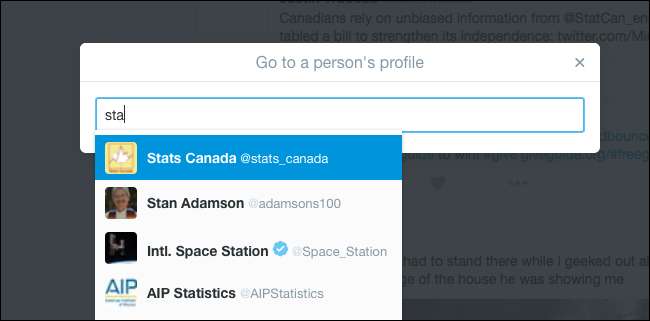
Börja skriva den användare vars profil du vill se och tryck på ”Enter” när du ser rätt. Du kommer till profilen. När du är klar med att bläddra bland användarnas tweets trycker du på "g" följt av "h" för att gå tillbaka till din tidslinje.
(Du kan också trycka på "g" följt av "o" för att komma till Moments ... men vem använder Moments?)
Och det är det mesta av det du behöver veta. Återigen kan du se en komplett lista med kortkommandon när som helst genom att trycka på "?" på tangentbordet. Granska detta när du glömmer en kortkommando och så småningom undrar du varför du någonsin brydde dig om att använda Twitter med musen. Njut av!







